# 一、用户名+密码+jwt验证实现登录验证
下面是VUE前端登录界面部分代码
<div class="inp" v-if="login_type==0">
<input v-model="username" type="text" placeholder="用户名 / 手机号码" class="user">
<input v-model="password" type="password" name="" class="pwd" placeholder="密码">
<div id="geetest1"></div>
<div class="rember">
<p>
<input type="checkbox" class="no" v-model="remember" name="a"/>
<span>记住密码</span>
</p>
<p>忘记密码</p>
</div>
<button class="login_btn" @click="loginhander">登录</button>
<p class="go_login">没有账号 <span>立即注册</span></p>
</div>
// 登录
methods: {
loginhander() {
if (this.username == '' || this.password == '') {
this.$message.error("用户名或密码不能为空")
return;
}
this.$axios.post("http://127.0.0.1:8000/user/authorizations/", {
"username": this.username,
"password": this.password
}).then(response => {
// 使用浏览器本地存储保存token
if (this.remember) {
// 记住登录
sessionStorage.clear();
localStorage.token = response.data.token;
localStorage.id = response.data.id;
localStorage.username = response.data.username;
} else {
// 未记住登录
localStorage.clear();
sessionStorage.token = response.data.token;
sessionStorage.id = response.data.id;
sessionStorage.username = response.data.username;
}
// 页面跳转回到上一个页面 也可以使用 this.$router.push("/") 回到首页
this.$router.go(-1)
}).catch(error => {
this.$message.error("登录失败")
})
},
}
DRF默认已经提供了认证系统Auth模块
注册一个子应用 python …/…/manage.py startapp user

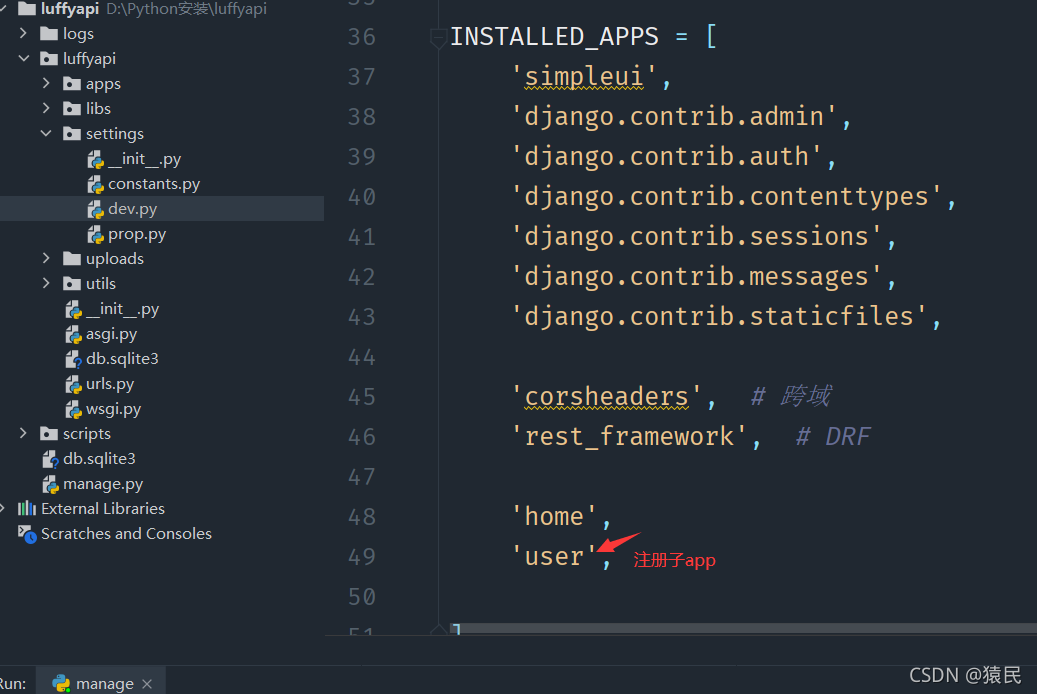
在创建好的子Appuser下models.py中定义用户的用户模型类。
我们自定义的用户模型类还不能直接被Django的认证系统所识别,需要在配置文件中告知Django认证系统使用我们自定义的模型类。
在配置文件中进行设置
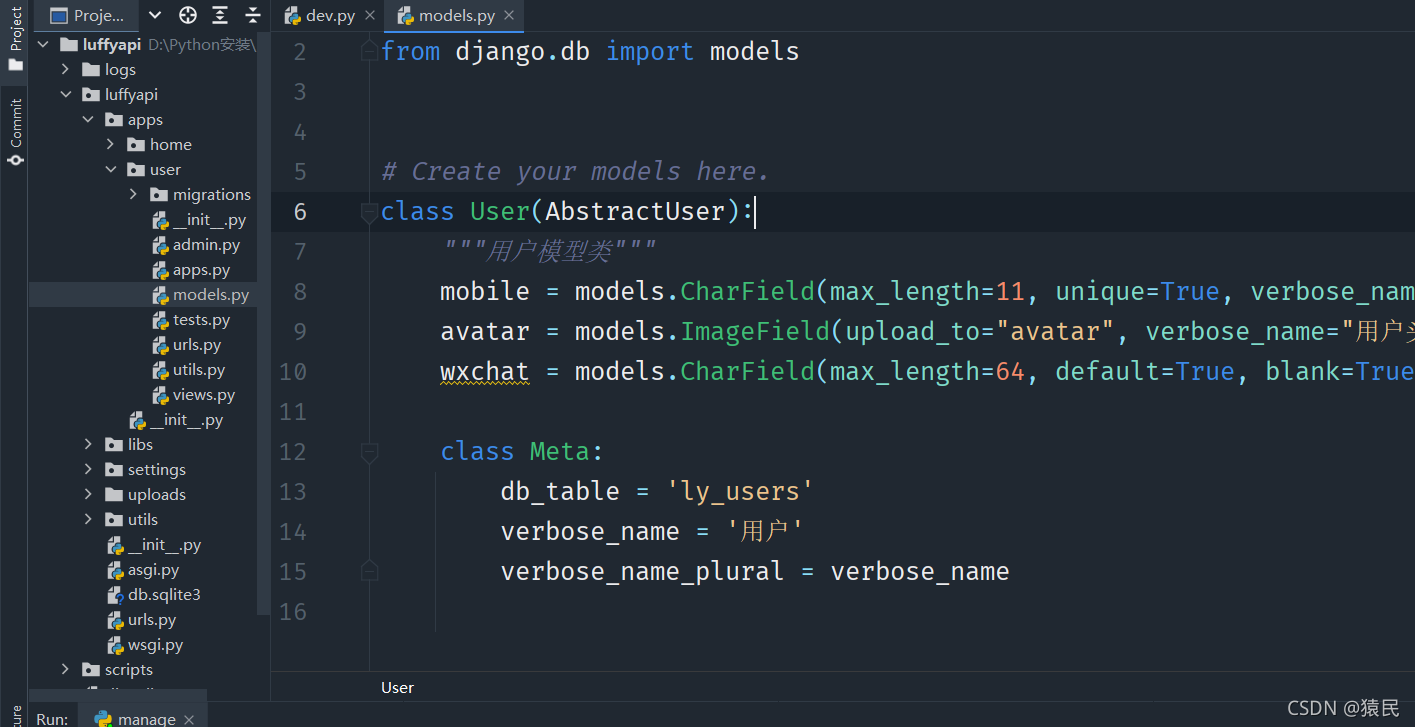
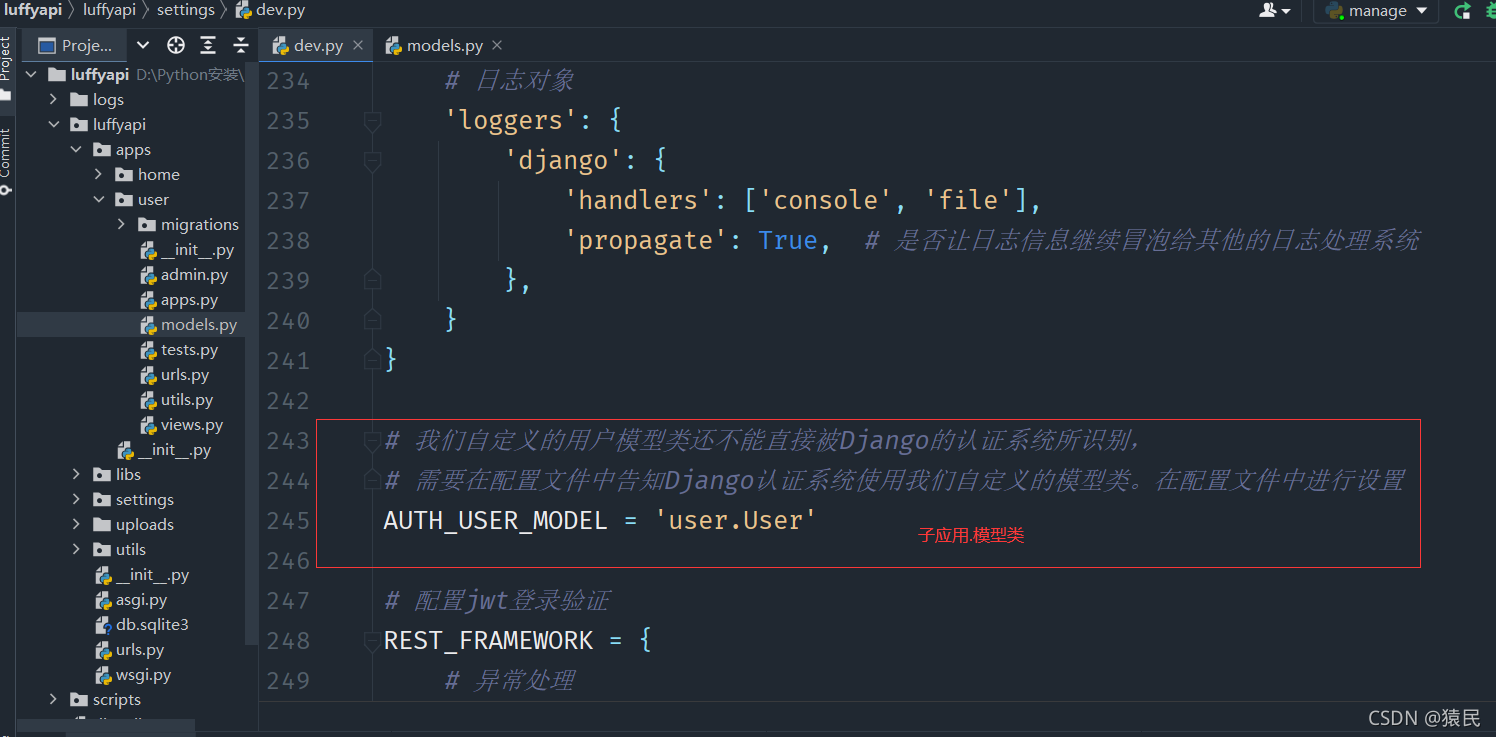 然后执行数据库迁移(必须保证是第一次迁移)
然后执行数据库迁移(必须保证是第一次迁移)
python manage.py makemigrations
python manage.py migrate
接下来安装Django REST framework JWT
在用户注册或登录后,我们想记录用户的登录状态,或者为用户创建身份认证的凭证。我们不再使用Session认证机制,而使用Json Web Token认证机制。
安装 pip install djangorestframework-jwt
settings/dev.py,进行配置
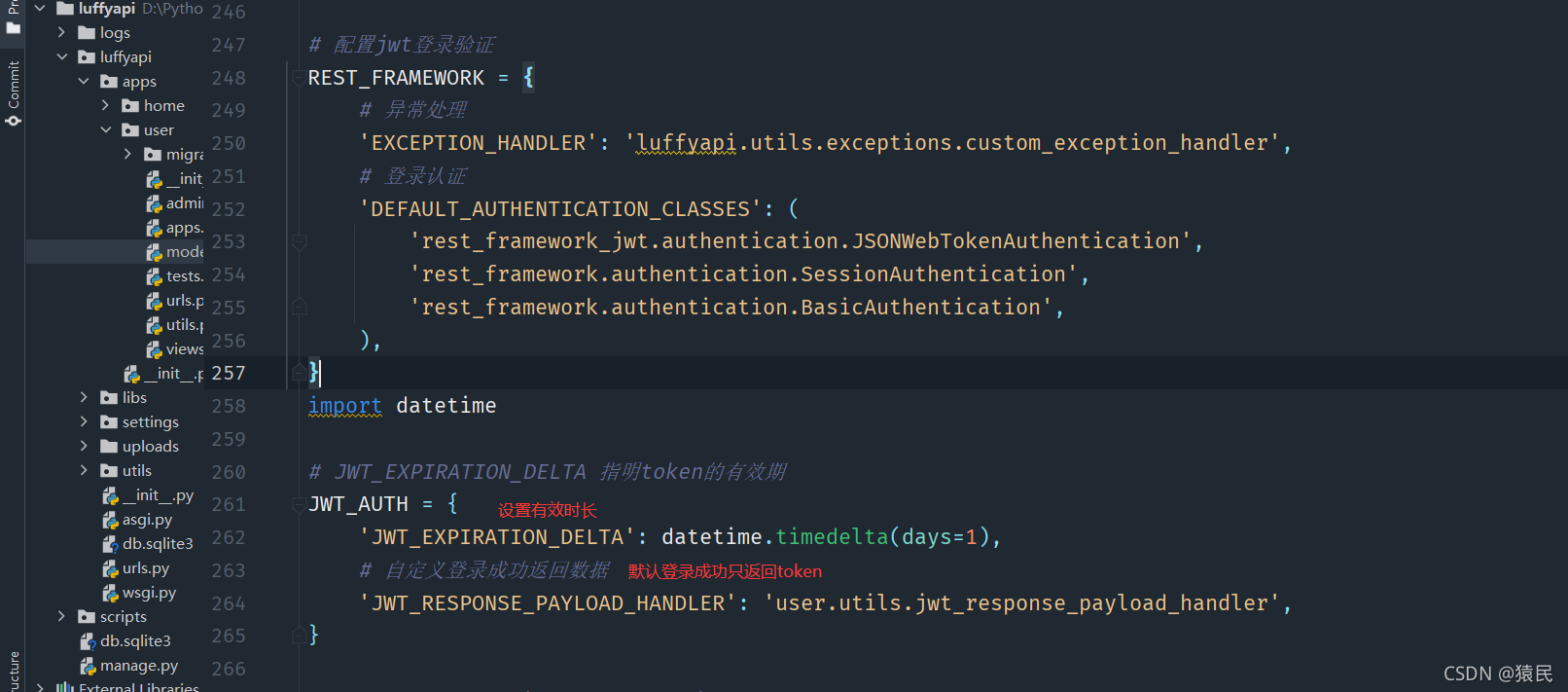
也可以手动生成jwt,在用户注册或登录成功后,在序列化器中返回用户信息以后同时返回token即可。
from rest_framework_jwt.settings import api_settings
jwt_payload_handler = api_settings.JWT_PAYLOAD_HANDLER
jwt_encode_handler = api_settings.JWT_ENCODE_HANDLER
payload = jwt_payload_handler(user)
token = jwt_encode_handler(payload)
接下来准备路由
 登录接口配置完成。接下来可以测试一下。
登录接口配置完成。接下来可以测试一下。
前端输入用户名和密码
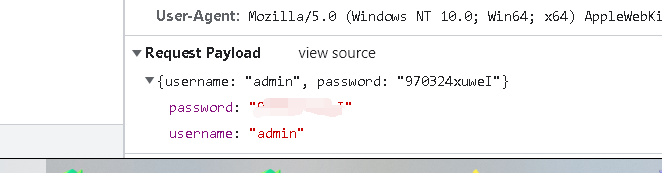
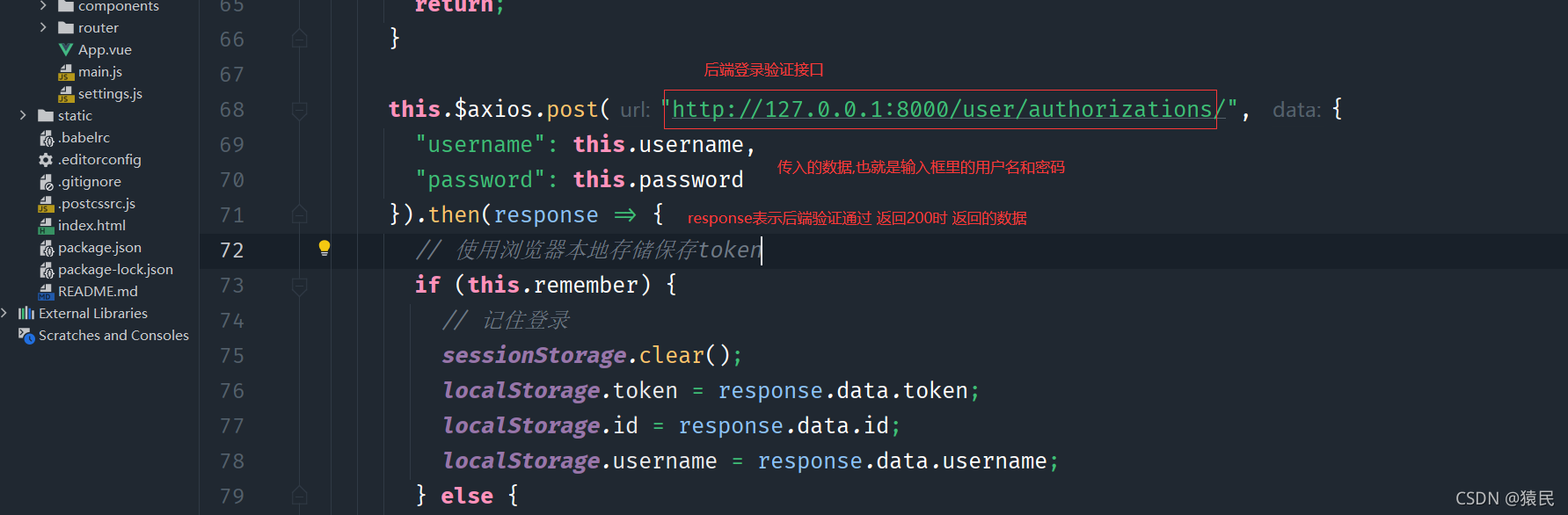
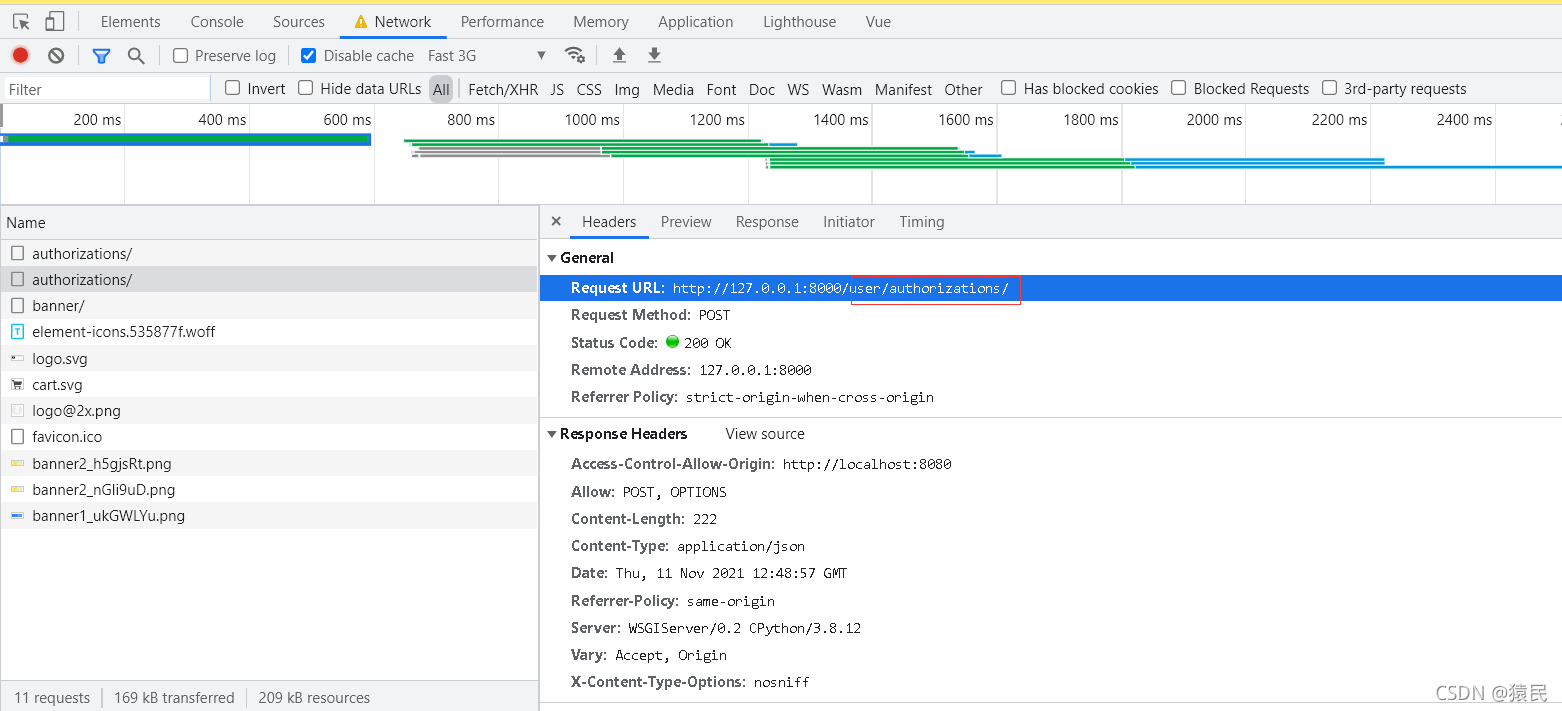 obtain_jwt_token会进行用户名和密码的检验,验证通过则登录成功,返回token.
obtain_jwt_token会进行用户名和密码的检验,验证通过则登录成功,返回token.
如果想要返回其他信息,则可以进行设置
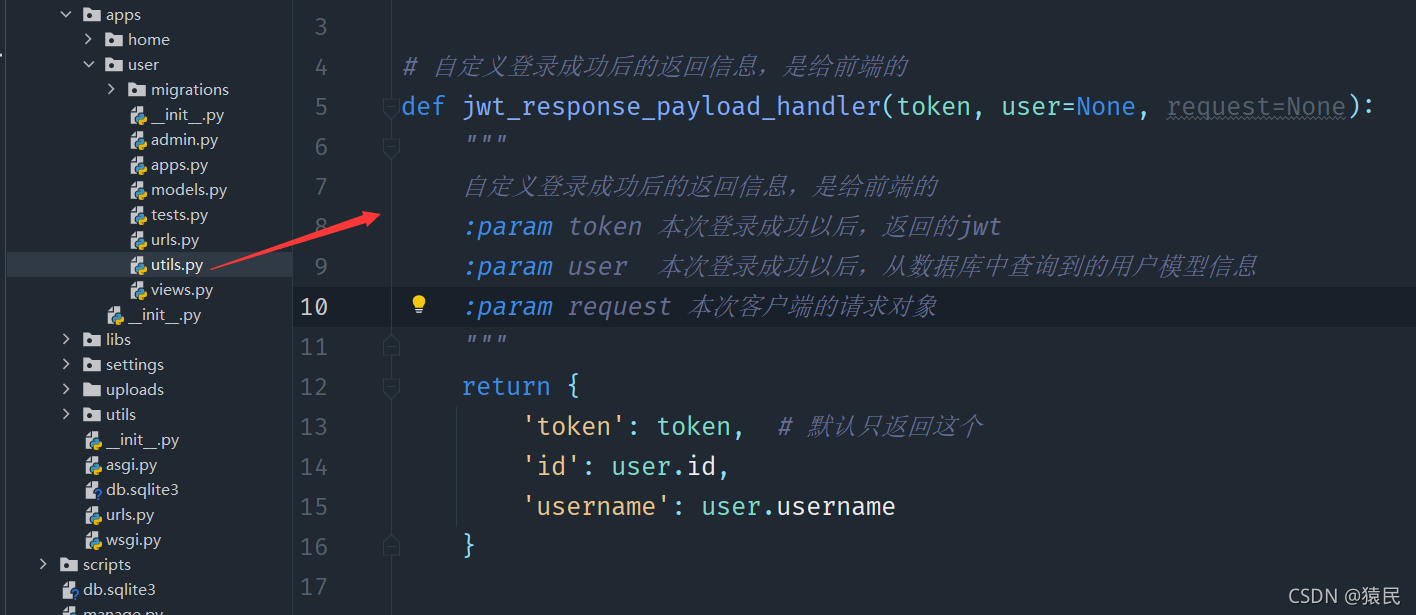
修改settings/dev.py配置文件
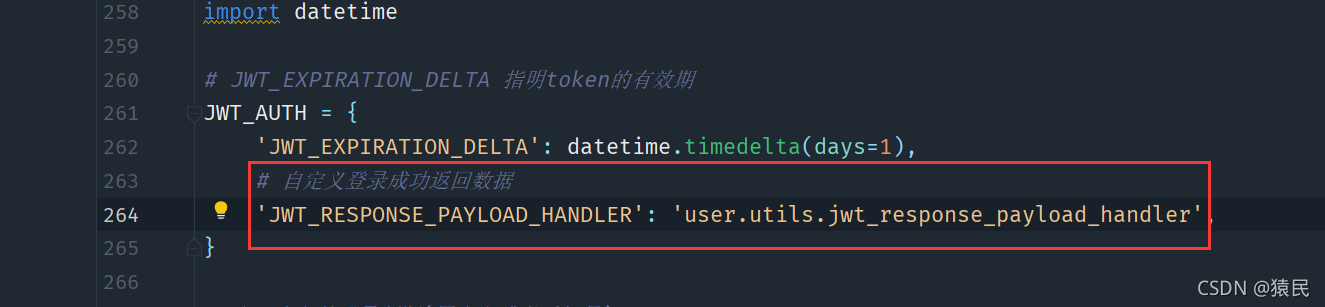
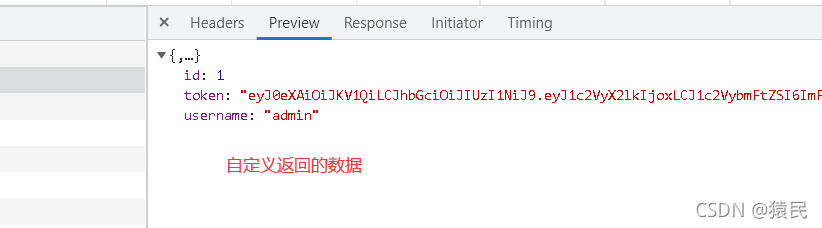 然后将返回的数据根据需要存储到sessionStorage或者localStorage中
然后将返回的数据根据需要存储到sessionStorage或者localStorage中
二、多条件登录(默认obtain_jwt_token只能用户名和密码登录),但是我们想实现邮箱+密码和手机号+密码登录
DRF的认证系统在收到用户名与密码时会调用authenticate()验证用户名和密码
authenticate(self, request, username=None, password=None, **kwargs)方法的参数说明:
- request 本次认证的请求对象
- username 本次认证提供的用户账号
- password 本次认证提供的密码
在users/utils.py中编写:
# 增加手机或用户名或者email直接登录功能(用户名/邮箱/手机号 + 密码 )
def get_user_by_account(account):
"""
根据帐号获取user对象
:param account: 账号,可以是用户名username,也可以是手机号mobile, 或者其他的数据
:return: User对象 或者 None
"""
try:
user = User.objects.filter(Q(username=account) | Q(mobile=account) | Q(email=account)).first()
except User.DoesNotExist:
return None
else:
return user
from .models import User
from django.db.models import Q
from django.contrib.auth.backends import ModelBackend
# 增加手机或用户名或者email直接登录功能(用户名/邮箱/手机号 + 密码 )
class UsernameMobileAuthBackend(ModelBackend):
def authenticate(self, request, username=None, password=None, **kwargs):
# 此时的username既可以是username,又可以是mobile
user = get_user_by_account(username)
# 若查找到User对象,调用User对象的check_password方法检查密码是否正确
if user is not None and user.check_password(password) and user.is_authenticated:
return user
else:
return None
在配置文件settings/dev.py中告知DRF使用我们自定义的认证后端
AUTHENTICATION_BACKENDS = [
'user.utils.UsernameMobileAuthBackend',
]
然后就可以实现了。


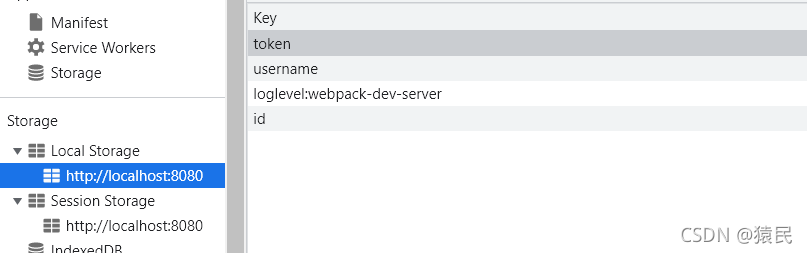
三、邮箱+验证码登录验证
1.前端发送验证码接口准备
<div class="inp" v-show="login_type==1">
<input v-model="email" type="text" placeholder="邮箱" class="user">
<input v-model="code" type="text" class="pwd" placeholder="验证码">
<button :disabled="disabled" id="get_code" @click="sendsms">{{ text }}</button>
<button class="login_btn" @click="smsloginhander">登录</button>
<p class="go_login">没有账号 <span>立即注册</span></p>
</div>
//发送验证码
sendsms() {
//邮箱不能为空
if (this.email == '') {
this.$message.error("邮箱不能为空")
return;
}
//校验邮箱格式是否正确
var regEmail = /^[A-Za-z0-9\u4e00-\u9fa5]+@[a-zA-Z0-9_-]+(\.[a-zA-Z0-9_-]+)+$/
if (!regEmail.test(this.email)) {
this.$message.error('邮箱格式不正确')
return;
}
//禁用发送按钮
this.disabled = true;
//开启倒计时
let count = 0;
let tag = setInterval(() => {
if (++count >= 60) {
clearInterval(tag);
this.disabled = false;
this.text = "发送验证码";
return;
}
this.text = `${60 - count}秒后获取`;
}, 1000);
//校验通过,向后端发送请求(把验证码传给后端)
this.$axios.get("http://127.0.0.1:8000/user/captcha/", {
//字典里面套字典传给后端
params: {
email: this.email,
}
}).then(response => {
this.$message(response.data.message)
// console.log(response)
}).catch(error => {
//后端返回的字典数据 {"message": "对不起,用户不存在!"} 会存在error.response.data中
this.$message.error(error.response.data.message)
})
},
当邮箱格式都正确时,进行发送请求
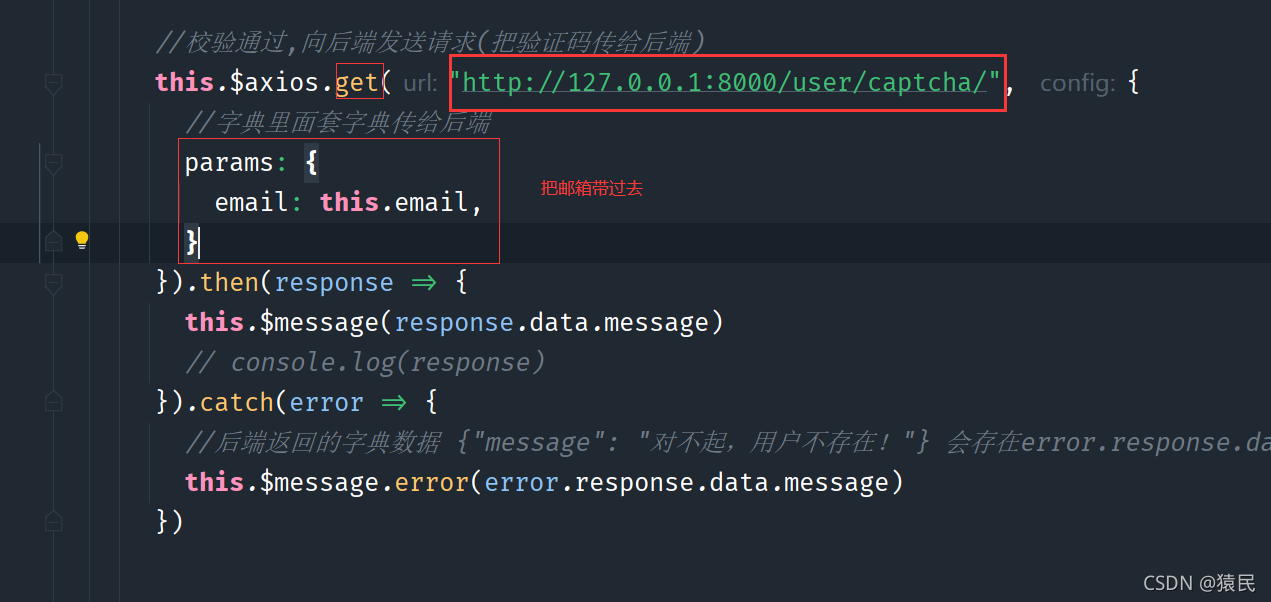
后端封装好接口,进行数据接收和校验:
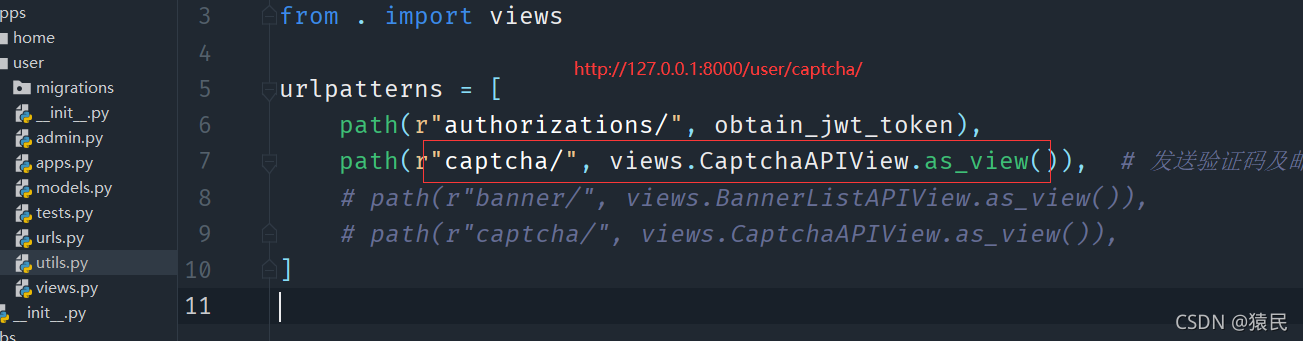 视图函数进行校验(get请求用来给手机发送验证码,post请求用来登录验证)
视图函数进行校验(get请求用来给手机发送验证码,post请求用来登录验证)
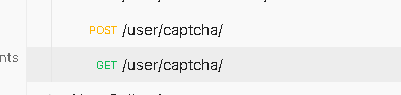
params: {
email: this.email,
}
class CaptchaAPIView(APIView):
def get(self, request):
"""获取验证码"""
email = request.query_params.get("email")
# 根据email=username查询是否有该用户
user = get_user_by_account(email)
if user is None:
# 请求失败400, {"message": "对不起,用户不存在!"}字典 会返回给前端axios的catch
return Response({"message": "对不起,用户不存在!"}, status=http_status.HTTP_400_BAD_REQUEST)
# 邮箱存在,现在进行发送
code = random.randrange(1000, 9999)
print("验证码:", code)
message = "您好!您的注册验证码是{},1分钟内有效,请勿泄露,谨防被骗。".format(code)
# 发送短信(把code和email传过去)
smtp_tran(message, email)
# 验证码 写入redis(django-redis)
conn = get_redis_connection('default')
conn.set(email, code, ex=60)
# 请求成功200,会返回给前端axios的catch
return Response({"message": "发送成功!"}, status=http_status.HTTP_200_OK)
def post(self, request):
"""验证码的验证方法"""
# 1.获取前端传过来的数据
user = request.data
# user= {'email': '1293416157@qq.com', 'code': '8414'}
# print("user=", user)
# 2.对邮箱进行校验
myuser = get_user_by_account(user['email'])
if myuser is None:
# 请求失败400, {"message": "对不起,用户不存在!"}字典 会返回给前端axios的catch
return Response({"message": "用户邮箱不存在!"}, status=http_status.HTTP_400_BAD_REQUEST)
# 3.校验验证码
conn = get_redis_connection()
redis_code = conn.get(myuser.email) # 根据邮箱去获取验证码
# print("redis_code=", redis_code)
if not redis_code:
return Response({"message": "验证码失效,请重新发送!"}, status=http_status.HTTP_400_BAD_REQUEST)
redis_str_code = redis_code.decode('utf-8')
if user['code'].strip() != redis_str_code:
return Response({"message": "验证码错误!"}, status=http_status.HTTP_400_BAD_REQUEST)
# 4.邮箱和验证码校验成功之后,返回token
payload = jwt_payload_handler(myuser)
token = jwt_encode_handler(payload)
return Response({"message": "登录成功!", "username": myuser.username, "id": myuser.id, "token": token},
status=http_status.HTTP_200_OK)
smtp_tran(message, email)函数是发送验证码函数,可以单独建一个py文件:
import smtplib
from email.mime.text import MIMEText
def smtp_tran(message, email):
msg = MIMEText(message, 'html', 'utf-8')
HOST = 'smtp.qq.com'
SUBJECT = '邮箱验证码'
FROM = '发送的邮件@qq.com'
TO = email # 接收的邮件
msg['Subject'] = SUBJECT
msg['From'] = FROM
msg['To'] = TO
server = smtplib.SMTP_SSL(HOST, 465)
server.login(FROM, '你的授权码') # 授权码
server.sendmail(FROM, [TO], msg.as_string())
server.quit()
然后测试一下:前端输入框输入qq邮箱进行发送:
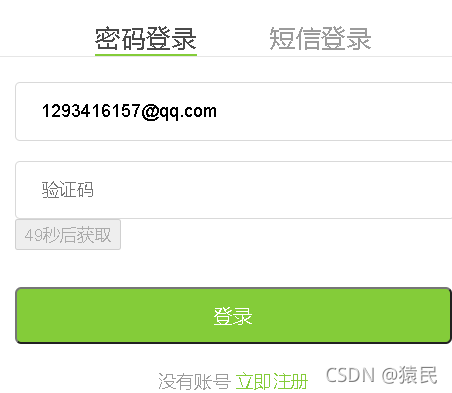
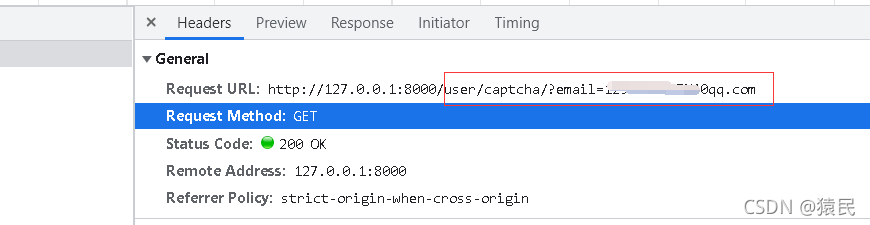
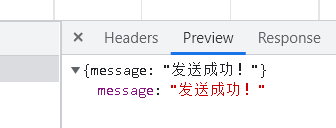
然后进行邮箱登录:http://127.0.0.1:8000/user/captcha/ 接口地址
smsloginhander() {
//不能为空
if (this.email == '' || this.code == '') {
this.$message.error("邮箱或者验证码不能为空")
return;
}
//校验邮箱格式是否正确
var regEmail = /^[A-Za-z0-9\u4e00-\u9fa5]+@[a-zA-Z0-9_-]+(\.[a-zA-Z0-9_-]+)+$/
if (!regEmail.test(this.email)) {
this.$message({
message: '邮箱格式不正确',
type: 'error'
})
return;
}
//校验通过,向后端发送请求
this.$axios.post("http://127.0.0.1:8000/user/captcha/", {
"email": this.email,
"code": this.code
}).then(response => {
// 验证码通过以后,才发送账号和密码进行登录(当邮箱和验证码都成功后,然后再次调用jwt登录验证)
//后端传过来的数据{"message": "登录成功!", "username": myuser.username, "id": myuser.id, "token": token}
localStorage.clear();
sessionStorage.clear();
sessionStorage.token = response.data.token;
sessionStorage.id = response.data.id;
sessionStorage.username = response.data.username;
// this.$message(response.data.message)
this.$router.push("/")
}).catch(error => {
// console.log("error.response=", error.response)
this.$message.error(error.response.data.message)
})
后端接收数据进行校验:
def post(self, request):
"""验证码的验证方法"""
# 1.获取前端传过来的数据
user = request.data
# user= {'email': '1293416157@qq.com', 'code': '8414'}
# print("user=", user)
# 2.对邮箱进行校验
myuser = get_user_by_account(user['email'])
if myuser is None:
# 请求失败400, {"message": "对不起,用户不存在!"}字典 会返回给前端axios的catch
return Response({"message": "用户邮箱不存在!"}, status=http_status.HTTP_400_BAD_REQUEST)
# 3.校验验证码
conn = get_redis_connection()
redis_code = conn.get(myuser.email) # 根据邮箱去获取验证码
# print("redis_code=", redis_code)
if not redis_code:
return Response({"message": "验证码失效,请重新发送!"}, status=http_status.HTTP_400_BAD_REQUEST)
redis_str_code = redis_code.decode('utf-8')
if user['code'].strip() != redis_str_code:
return Response({"message": "验证码错误!"}, status=http_status.HTTP_400_BAD_REQUEST)
# 4.邮箱和验证码校验成功之后,返回token(用户自定义返回jwt,之前是自动返回的)
payload = jwt_payload_handler(myuser) # myuser是object对象
token = jwt_encode_handler(payload)
return Response({"message": "登录成功!", "username": myuser.username, "id": myuser.id, "token": token},
status=http_status.HTTP_200_OK)
手动生成jwt
Django REST framework JWT 扩展的说明文档中提供了手动签发JWT的方法
from rest_framework_jwt.settings import api_settings
jwt_payload_handler = api_settings.JWT_PAYLOAD_HANDLER
jwt_encode_handler = api_settings.JWT_ENCODE_HANDLER
payload = jwt_payload_handler(user)
token = jwt_encode_handler(payload)
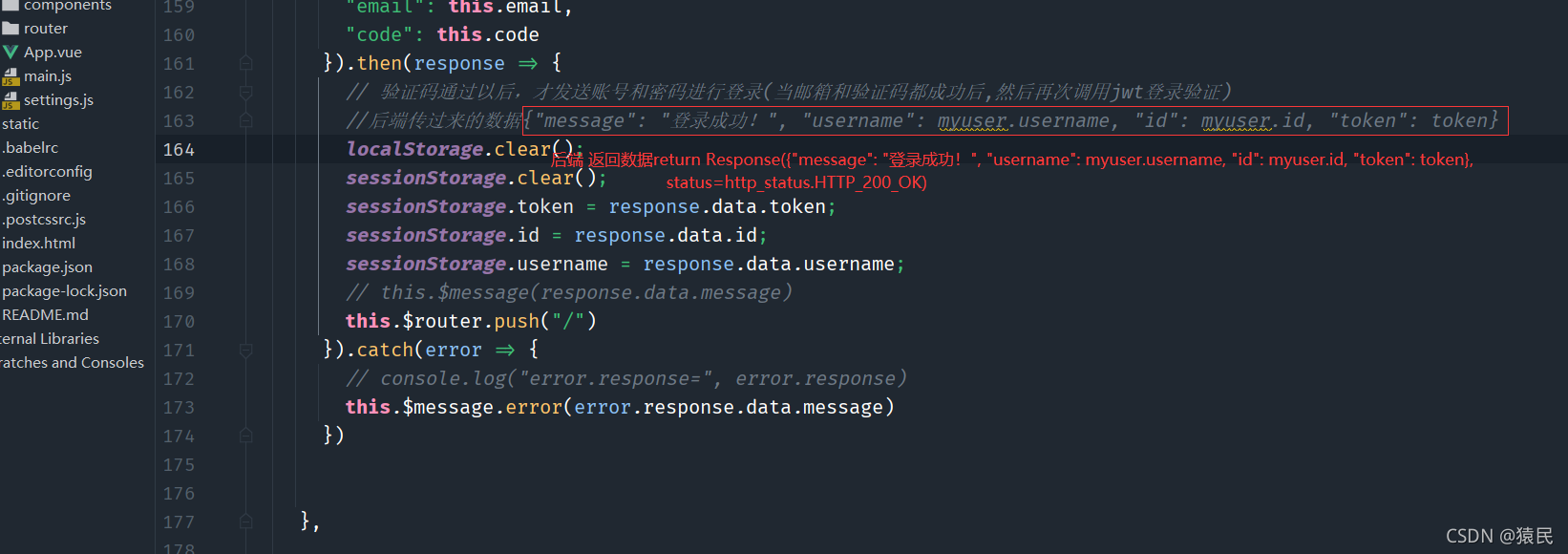 测试一把:
测试一把:
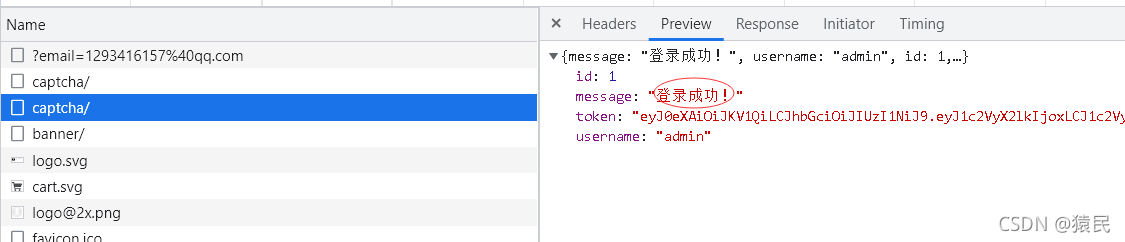
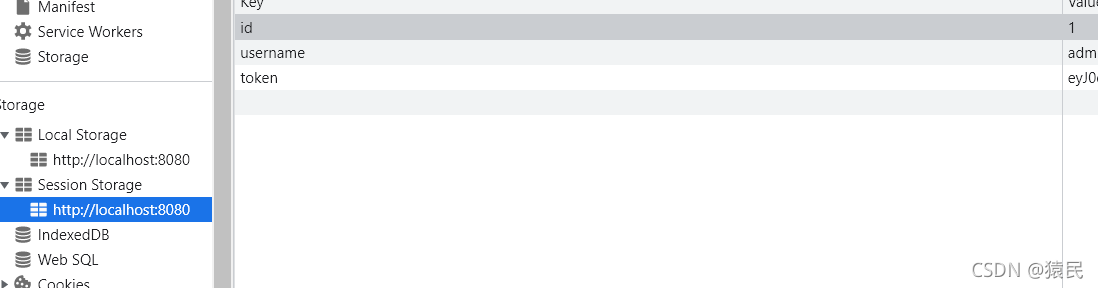
ok啦